EXCEL2007的使用技巧及操作(精简版)总结
- 格式:ppt
- 大小:3.19 MB
- 文档页数:40
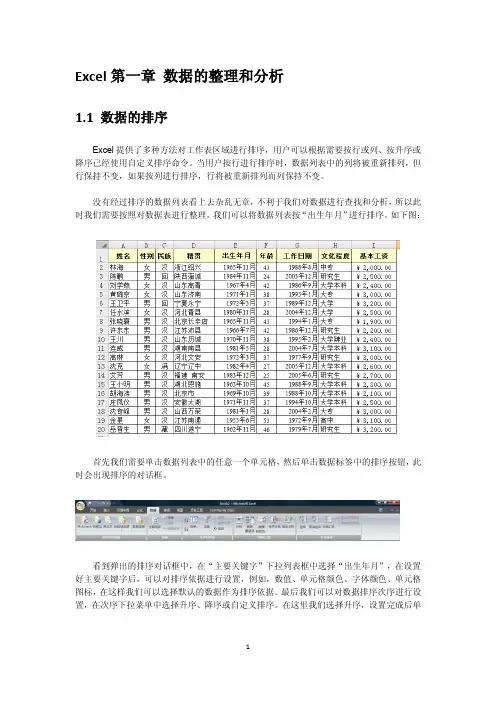
Excel第一章数据的整理和分析1.1 数据的排序Excel提供了多种方法对工作表区域进行排序,用户可以根据需要按行或列、按升序或降序已经使用自定义排序命令。
当用户按行进行排序时,数据列表中的列将被重新排列,但行保持不变,如果按列进行排序,行将被重新排列而列保持不变。
没有经过排序的数据列表看上去杂乱无章,不利于我们对数据进行查找和分析,所以此时我们需要按照对数据表进行整理。
我们可以将数据列表按“出生年月”进行排序。
如下图:首先我们需要单击数据列表中的任意一个单元格,然后单击数据标签中的排序按钮,此时会出现排序的对话框。
看到弹出的排序对话框中,在“主要关键字”下拉列表框中选择“出生年月”,在设置好主要关键字后,可以对排序依据进行设置,例如,数值、单元格颜色、字体颜色、单元格图标,在这样我们可以选择默认的数据作为排序依据。
最后我们可以对数据排序次序进行设置,在次序下拉菜单中选择升序、降序或自定义排序。
在这里我们选择升序,设置完成后单击确定即可。
如下图:我们除了可以对数据表进行单一列的排序之外,如果用户希望对列表中的数据按“性别”的升序来排序、性别相同的数据按“文化程度”升序排序、“性别”和“文化程度”都相同的记录按照“基本工资”从小到大的顺序来排序,此时我们就要对3个不同的列进行排序才能达到用户的要求。
首先我们需要单击数据列表中的任意一个单元格,然后单击数据标签中的排序按钮,此时会出现排序的对话框。
看到弹出的排序对话框中,在“主要关键字”下拉列表框中选择“性别”,在添加好主要关键字后,单击“添加条件”按钮,此时在对话框中显示“次要关键字”,同设置“主要关键字”方法相同,在下拉菜单中选择“文化程度”,然后再点击“添加条件”添加第三个排序条件,选择“基本工资”。
在设置好多列排序的条件后,单击确定即可看到多列排序后的数据表。
如下图:在Excel 2007中,排序条件最多可以支持64个关键字。
1.2 数据的筛选筛选数据列表的意思就是将不符合用户特定条件的行隐藏起来,这样可以更方便的让用户对数据进行查看。
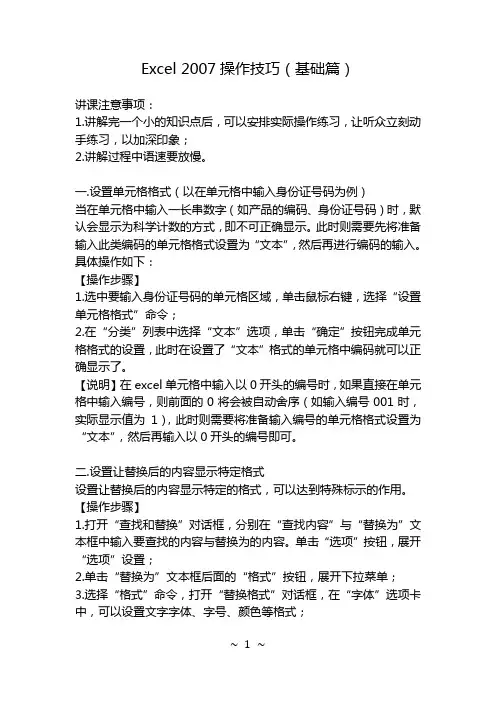
Excel 2007操作技巧(基础篇)讲课注意事项:1.讲解完一个小的知识点后,可以安排实际操作练习,让听众立刻动手练习,以加深印象;2.讲解过程中语速要放慢。
一.设置单元格格式(以在单元格中输入身份证号码为例)当在单元格中输入一长串数字(如产品的编码、身份证号码)时,默认会显示为科学计数的方式,即不可正确显示。
此时则需要先将准备输入此类编码的单元格格式设置为“文本”,然后再进行编码的输入。
具体操作如下:【操作步骤】1.选中要输入身份证号码的单元格区域,单击鼠标右键,选择“设置单元格格式”命令;2.在“分类”列表中选择“文本”选项,单击“确定”按钮完成单元格格式的设置,此时在设置了“文本”格式的单元格中编码就可以正确显示了。
【说明】在excel单元格中输入以0开头的编号时,如果直接在单元格中输入编号,则前面的0将会被自动舍序(如输入编号001时,实际显示值为1),此时则需要将准备输入编号的单元格格式设置为“文本”,然后再输入以0开头的编号即可。
二.设置让替换后的内容显示特定格式设置让替换后的内容显示特定的格式,可以达到特殊标示的作用。
【操作步骤】1.打开“查找和替换”对话框,分别在“查找内容”与“替换为”文本框中输入要查找的内容与替换为的内容。
单击“选项”按钮,展开“选项”设置;2.单击“替换为”文本框后面的“格式”按钮,展开下拉菜单;3.选择“格式”命令,打开“替换格式”对话框,在“字体”选项卡中,可以设置文字字体、字号、颜色等格式;4.单击“确定”按钮,返回到“查找和替换”对话框中,则原“未设定格式”按钮显示为“预览”按钮格式。
【说明】在设置替换格式时,还可以设置让替换后的内容满足特定的数字格式(在“数字”选项卡下设置),或设置替换后的内容显示特定边框(在“边框”选项卡下设置),只需要先选择相应的选项卡,然后按与上面同样的方法进行设置即可。
【说明】在excel 2007中,表格格式已经将表格套用效果与筛选功能整合。
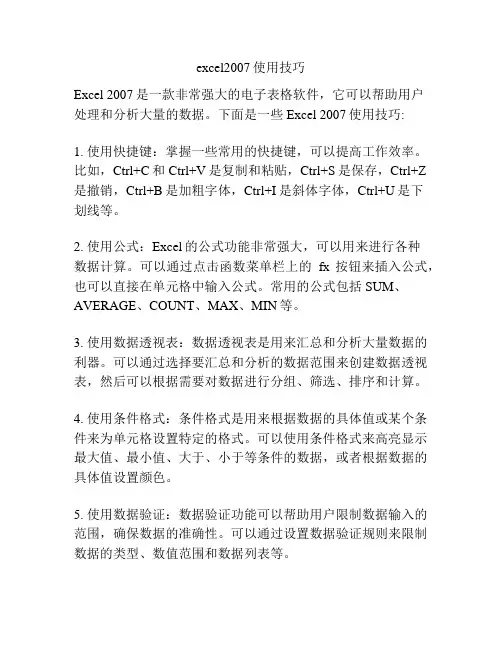
excel2007使用技巧Excel 2007是一款非常强大的电子表格软件,它可以帮助用户处理和分析大量的数据。
下面是一些Excel 2007使用技巧:1. 使用快捷键:掌握一些常用的快捷键,可以提高工作效率。
比如,Ctrl+C和Ctrl+V是复制和粘贴,Ctrl+S是保存,Ctrl+Z 是撤销,Ctrl+B是加粗字体,Ctrl+I是斜体字体,Ctrl+U是下划线等。
2. 使用公式:Excel的公式功能非常强大,可以用来进行各种数据计算。
可以通过点击函数菜单栏上的fx按钮来插入公式,也可以直接在单元格中输入公式。
常用的公式包括SUM、AVERAGE、COUNT、MAX、MIN等。
3. 使用数据透视表:数据透视表是用来汇总和分析大量数据的利器。
可以通过选择要汇总和分析的数据范围来创建数据透视表,然后可以根据需要对数据进行分组、筛选、排序和计算。
4. 使用条件格式:条件格式是用来根据数据的具体值或某个条件来为单元格设置特定的格式。
可以使用条件格式来高亮显示最大值、最小值、大于、小于等条件的数据,或者根据数据的具体值设置颜色。
5. 使用数据验证:数据验证功能可以帮助用户限制数据输入的范围,确保数据的准确性。
可以通过设置数据验证规则来限制数据的类型、数值范围和数据列表等。
6. 使用筛选和排序:可以使用筛选功能来筛选出符合特定条件的数据,也可以使用排序功能来按照特定的字段对数据进行排序。
7. 使用图表:Excel 2007提供了丰富的图表类型,可以用来展示数据的趋势和关系。
可以根据需要选择合适的图表类型,然后通过添加数据系列和调整图表的样式来创建图表。
8. 使用条件格式:条件格式是用来根据数据的具体值或某个条件来为单元格设置特定的格式。
可以使用条件格式来高亮显示最大值、最小值、大于、小于等条件的数据,或者根据数据的具体值设置颜色。
9. 使用数据验证:数据验证功能可以帮助用户限制数据输入的范围,确保数据的准确性。
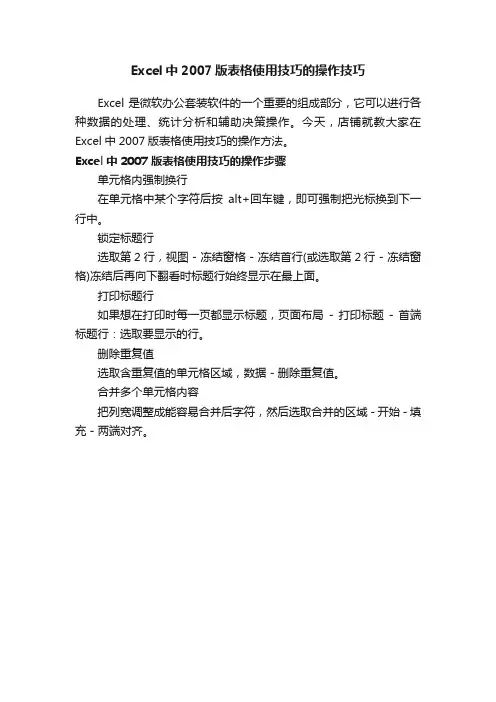
Excel中2007版表格使用技巧的操作技巧
Excel 是微软办公套装软件的一个重要的组成部分,它可以进行各种数据的处理、统计分析和辅助决策操作。
今天,店铺就教大家在Excel中2007版表格使用技巧的操作方法。
Excel中2007版表格使用技巧的操作步骤
单元格内强制换行
在单元格中某个字符后按alt+回车键,即可强制把光标换到下一行中。
锁定标题行
选取第2行,视图 - 冻结窗格 - 冻结首行(或选取第2行 - 冻结窗格)冻结后再向下翻看时标题行始终显示在最上面。
打印标题行
如果想在打印时每一页都显示标题,页面布局- 打印标题- 首端标题行:选取要显示的行。
删除重复值
选取含重复值的单元格区域,数据 - 删除重复值。
合并多个单元格内容
把列宽调整成能容易合并后字符,然后选取合并的区域 - 开始 - 填充 - 两端对齐。

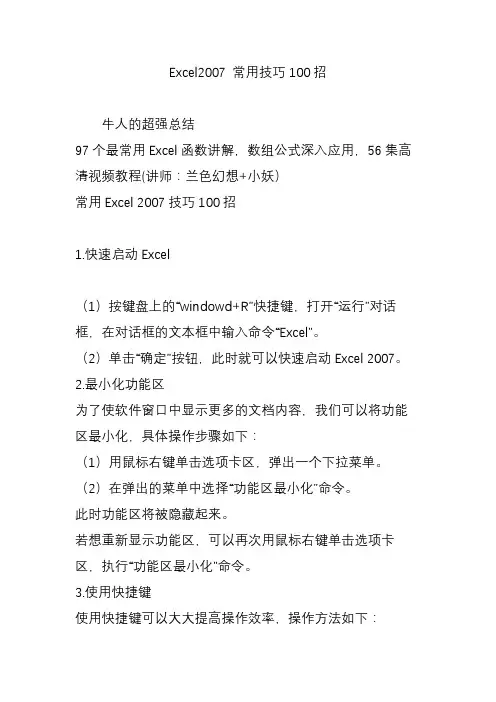
Excel2007 常用技巧100招牛人的超强总结97个最常用Excel函数讲解,数组公式深入应用,56集高清视频教程(讲师:兰色幻想+小妖)常用Excel 2007技巧100招1.快速启动Excel(1)按键盘上的“windowd+R”快捷键,打开“运行”对话框,在对话框的文本框中输入命令“Excel”。
(2)单击“确定”按钮,此时就可以快速启动Excel 2007。
2.最小化功能区为了使软件窗口中显示更多的文档内容,我们可以将功能区最小化,具体操作步骤如下:(1)用鼠标右键单击选项卡区,弹出一个下拉菜单。
(2)在弹出的菜单中选择“功能区最小化”命令。
此时功能区将被隐藏起来。
若想重新显示功能区,可以再次用鼠标右键单击选项卡区,执行“功能区最小化”命令。
3.使用快捷键使用快捷键可以大大提高操作效率,操作方法如下:(1)打开或创建数据表格文件后,按一下键盘上的“Alt”键,在功能区的各个选项卡上会显示对应的快捷键。
(2)显示出快捷键后,再按一次“Alt”快捷键,可取消快捷键的显示。
4.添加命令按钮到快速工具栏在Excel中,可以将一些常用的功能按钮添加到快速工具栏上,具体操作如下:(1)单击快速工具栏右侧的下三角按钮,在弹出的菜单中选择“其他命令”选项。
(2)在弹出的对话框中选择要添加的命令,然后单击“添加”按钮,再单击“确定”按钮。
5.显示和隐藏标尺、网格线标尺、网格线是编辑表格过程中经常会用到的元素,用户可以根据编辑表格时的实际需要来选择显示或隐藏这些元素,操作方法如下:选择“视图”选项卡,在“显示/隐藏”区域选中相应的复选框。
6.更改工作簿默认字体的样式和字号大小用户可以自定义工作簿的默认字体的样式和大小,具体操作如下:(1)打开“Excel选项”对话框。
(2)在对话框中选择“常用”标签,在“新建工作簿时”区域中单击“使用的字体”下拉菜单选择要使用的样式,如“仿宋”,在“字号”下拉菜单中选择字号的大小,设置完毕后单击“确定”按钮。
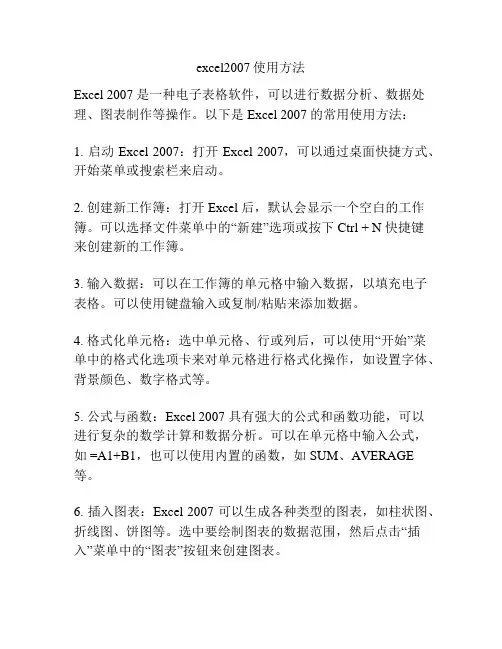
excel2007使用方法Excel 2007 是一种电子表格软件,可以进行数据分析、数据处理、图表制作等操作。
以下是 Excel 2007 的常用使用方法:1. 启动 Excel 2007:打开 Excel 2007,可以通过桌面快捷方式、开始菜单或搜索栏来启动。
2. 创建新工作簿:打开 Excel 后,默认会显示一个空白的工作簿。
可以选择文件菜单中的“新建”选项或按下 Ctrl + N 快捷键来创建新的工作簿。
3. 输入数据:可以在工作簿的单元格中输入数据,以填充电子表格。
可以使用键盘输入或复制/粘贴来添加数据。
4. 格式化单元格:选中单元格、行或列后,可以使用“开始”菜单中的格式化选项卡来对单元格进行格式化操作,如设置字体、背景颜色、数字格式等。
5. 公式与函数:Excel 2007 具有强大的公式和函数功能,可以进行复杂的数学计算和数据分析。
可以在单元格中输入公式,如 =A1+B1,也可以使用内置的函数,如 SUM、AVERAGE 等。
6. 插入图表:Excel 2007 可以生成各种类型的图表,如柱状图、折线图、饼图等。
选中要绘制图表的数据范围,然后点击“插入”菜单中的“图表”按钮来创建图表。
7. 数据排序和筛选:Excel 2007 可以对数据进行排序和筛选,以便更好地进行数据分析和管理。
选择要排序或筛选的数据范围,然后点击“开始”菜单中的排序或筛选选项。
8. 数据分析:Excel 2007 提供了一些数据分析工具,如数据透视表、数据表格和条件格式等。
可以使用这些工具来更好地理解和管理数据。
9. 保存和打开文件:在 Excel 2007 中,可以使用文件菜单中的保存和另存为选项来保存工作簿。
可以使用“打开”选项来打开已保存的工作簿。
这些是 Excel 2007 的一些常用使用方法,还有很多其他的功能和操作,可以根据具体需求进行学习和探索。
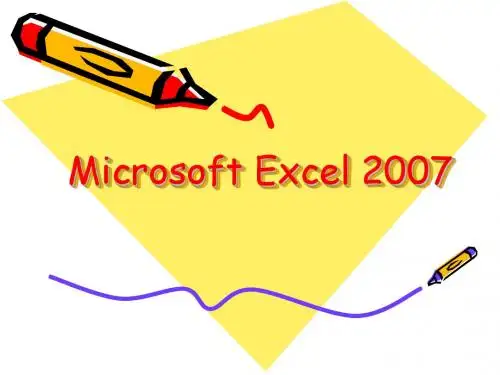
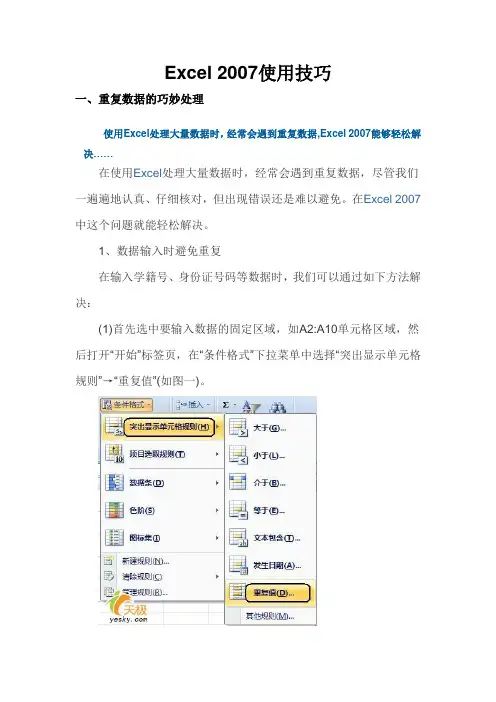
Excel 2007使用技巧一、重复数据的巧妙处理使用Excel处理大量数据时,经常会遇到重复数据,Excel 2007能够轻松解决……在使用Excel处理大量数据时,经常会遇到重复数据,尽管我们一遍遍地认真、仔细核对,但出现错误还是难以避免。
在Excel 2007中这个问题就能轻松解决。
1、数据输入时避免重复在输入学籍号、身份证号码等数据时,我们可以通过如下方法解决:(1)首先选中要输入数据的固定区域,如A2:A10单元格区域,然后打开“开始”标签页,在“条件格式”下拉菜单中选择“突出显示单元格规则”→“重复值”(如图一)。
(2)时就会打开“重复值”对话框,在这里你可以根据需要自行定义重复值单元格内数据的颜色,如设置成醒目的红色(如图二),确认后即可生效。
这样,当你不慎输入了重复的数据,当前单元格就会立即变成红色,给你提示。
2、轻松删除重复数据如果大量的数据已经输入完毕,这时我们需要将相同的数据找出来并将其删除,方法是:选中需要删除重复项的单元格区域,然后切换到“数据”标签页,直接单击工具栏中的“删除重复项”,此时会打开“删除重复项”对话框(如图三),确认后就会将指定区域中的所有重复内容一次性清除。
二、快速创建专业化图表对于多数图表(如柱形图和条形图),可以将工作表(工作表:在Excel 中用于存储和处理数据的主要文档。
也称为电子表格……在Microsoft Office Excel中创建图表既快速又简便。
Excel 提供了各种图表类型供您在创建图表时选择。
有关可用图表类型的详细信息,请参阅可用的图表类型。
对于多数图表(如柱形图和条形图),可以将工作表(工作表:在Excel 中用于存储和处理数据的主要文档。
也称为电子表格。
工作表由排列成行或列的单元格组成。
工作表总是存储在工作簿中。
)的行或列中排列的数据绘制在图表中。
但某些图表类型(如饼图和气泡图)则需要特定的数据排列方式。
1、在工作表上,排列要绘制在图表中的数据。
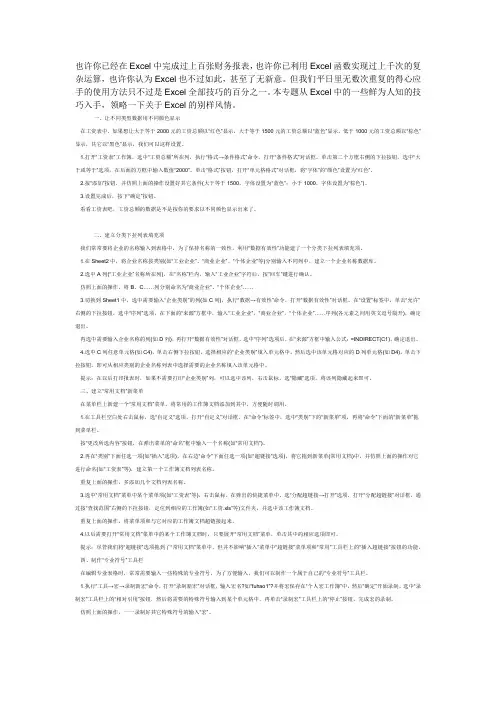
也许你已经在Excel中完成过上百张财务报表,也许你已利用Excel函数实现过上千次的复杂运算,也许你认为Excel也不过如此,甚至了无新意。
但我们平日里无数次重复的得心应手的使用方法只不过是Excel全部技巧的百分之一。
本专题从Excel中的一些鲜为人知的技巧入手,领略一下关于Excel的别样风情。
一、让不同类型数据用不同颜色显示在工资表中,如果想让大于等于2000元的工资总额以“红色”显示,大于等于1500元的工资总额以“蓝色”显示,低于1000元的工资总额以“棕色”显示,其它以“黑色”显示,我们可以这样设置。
1.打开“工资表”工作簿,选中“工资总额”所在列,执行“格式→条件格式”命令,打开“条件格式”对话框。
单击第二个方框右侧的下拉按钮,选中“大于或等于”选项,在后面的方框中输入数值“2000”。
单击“格式”按钮,打开“单元格格式”对话框,将“字体”的“颜色”设置为“红色”。
2.按“添加”按钮,并仿照上面的操作设置好其它条件(大于等于1500,字体设置为“蓝色”;小于1000,字体设置为“棕色”)。
3.设置完成后,按下“确定”按钮。
看看工资表吧,工资总额的数据是不是按你的要求以不同颜色显示出来了。
二、建立分类下拉列表填充项我们常常要将企业的名称输入到表格中,为了保持名称的一致性,利用“数据有效性”功能建了一个分类下拉列表填充项。
1.在Sheet2中,将企业名称按类别(如“工业企业”、“商业企业”、“个体企业”等)分别输入不同列中,建立一个企业名称数据库。
2.选中A列(“工业企业”名称所在列),在“名称”栏内,输入“工业企业”字符后,按“回车”键进行确认。
仿照上面的操作,将B、C……列分别命名为“商业企业”、“个体企业”……3.切换到Sheet1中,选中需要输入“企业类别”的列(如C列),执行“数据→有效性”命令,打开“数据有效性”对话框。
在“设置”标签中,单击“允许”右侧的下拉按钮,选中“序列”选项,在下面的“来源”方框中,输入“工业企业”,“商业企业”,“个体企业”……序列(各元素之间用英文逗号隔开),确定退出。
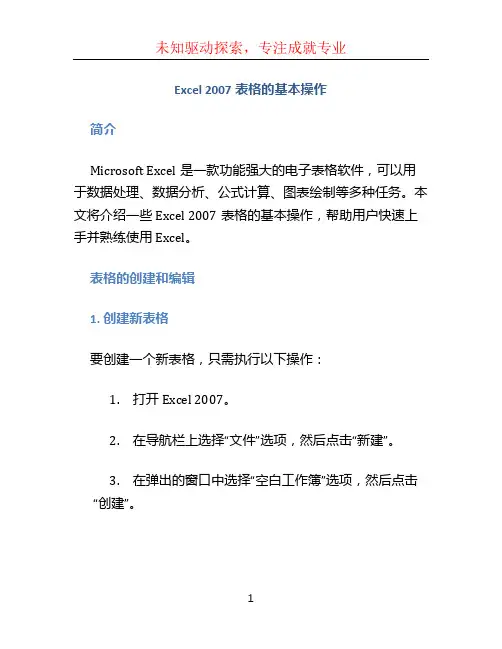
Excel 2007表格的基本操作简介Microsoft Excel是一款功能强大的电子表格软件,可以用于数据处理、数据分析、公式计算、图表绘制等多种任务。
本文将介绍一些Excel 2007表格的基本操作,帮助用户快速上手并熟练使用Excel。
表格的创建和编辑1. 创建新表格要创建一个新表格,只需执行以下操作:1.打开Excel 2007。
2.在导航栏上选择“文件”选项,然后点击“新建”。
3.在弹出的窗口中选择“空白工作簿”选项,然后点击“创建”。
2. 输入和编辑数据在Excel中,你可以输入和编辑各种数据。
下面是一些常用的命令:•在单元格中输入数据:点击单元格,然后直接在公式栏中输入数据并按下回车键即可。
•复制和粘贴数据:选中要复制的单元格,按下Ctrl + C,然后选中要粘贴的单元格,按下Ctrl + V。
•剪切和粘贴数据:选中要剪切的单元格,按下Ctrl + X,然后选中要粘贴的单元格,按下Ctrl + V。
•撤销操作:按下Ctrl + Z可以撤销最近的操作。
•重做操作:按下Ctrl + Y可以重做最近一次撤销的操作。
3. 调整表格在Excel中,你可以调整表格的行高和列宽。
以下是几种调整表格的方法:•调整行高:选中要调整行高的行,然后将光标移动到行号上方的边界上,光标变为双向箭头后,按住鼠标左键拖动即可调整行高。
•调整列宽:选中要调整列宽的列,然后将光标移动到列标上方的边界上,光标变为双向箭头后,按住鼠标左键拖动即可调整列宽。
•自动调整行高和列宽:可以通过双击行号或列标的边界来自动调整行高和列宽。
公式计算和函数Excel的公式计算和函数功能非常强大,可以用于各种数据分析和计算任务。
下面介绍几个常用的公式和函数。
1. 公式计算在Excel中,公式计算需要使用等号开头。
以下是一些常用的公式示例:•简单公式:例如,SUM(A1:A3)表示计算A1、A2和A3单元格的和。
•平均值计算:例如,AVERAGE(A1:A3)表示计算A1、A2和A3单元格的平均值。
.\经典 Excel 2007使用技巧集锦——168种技巧目录一、基本方法71.快速选中全部工作表72.快速启动E XCEL73.快速删除选定区域数据 84.给单元格重新命名85.在E XCEL中选择整个单元格范围96.快速移动/复制单元格97.快速修改单元格式次序 98.彻底清除单元格内容109.选择单元格1010.为工作表命名1111.一次性打开多个工作簿 1112.快速切换工作簿1313.选定超级链接文本(微软O FFICE技巧大赛获奖作品)1414.快速查找1415.修改默认文件保存路径 1416.指定打开的文件夹1517.在多个E XCEL工作簿间快速切换1518.快速获取帮助1619.创建帮助文件的快捷方式1620.双击单元格某边移动选定单元格16.\21.双击单元格某边选取单元格区域1722.快速选定不连续单元格 1723.根据条件选择单元格1824.复制或移动单元格1825.完全删除E XCEL中的单元格1826.快速删除空行1927.回车键的粘贴功能1928.快速关闭多个文件2029.选定多个工作表2030.对多个工作表快速编辑 2031.移动和复制工作表2132.工作表的删除2133.快速选择单元格2234.快速选定E XCEL区域(微软O FFICE技巧大赛获奖作品)2235.备份工件簿2236.自动打开工作簿2337.快速浏览长工作簿2338.快速删除工作表中的空行2339.绘制斜线表头2440.绘制斜线单元格2541.每次选定同一单元格2642.快速查找工作簿2643.禁止复制隐藏行或列中的数据2744.制作个性单元格27二、数据输入和编辑技巧281.在一个单元格内输入多个值 282.增加工作簿的页数283.奇特的F4键294.将格式化文本导入E XCEL295.快速换行306.巧变文本为数字307.在单元格中输入0值318.将数字设为文本格式329.快速进行单元格之间的切换(微软O FFICE技巧大赛获奖作品)3210.在同一单元格内连续输入多个测试值3311.输入数字、文字、日期或时间3312.快速输入欧元符号3413.将单元格区域从公式转换成数值3414.快速输入有序文本3415.输入有规律数字3516.巧妙输入常用数据3617.快速输入特殊符号3618.快速输入相同文本3719.快速给数字加上单位3820.巧妙输入位数较多的数字3921.将WPS/W ORD表格转换为E XCEL工作表3922.取消单元格链接4023.快速输入拼音4024.插入“√”4125.按小数点对齐4126.对不同类型的单元格定义不同的输入法4127.在E XCEL中快速插入W ORD表格4228.设置单元格字体4329.在一个单元格中显示多行文字4330.将网页上的数据引入到E XCEL表格4331.取消超级链接4432.编辑单元格内容4433.设置单元格边框4534.设置单元格文本对齐方式4535.输入公式4536.输入人名时使用“分散对齐”(微软O FFICE技巧大赛获奖作品)4637.隐藏单元格中的所有值(微软O FFICE技巧大赛获奖作品)4638.恢复隐藏列4739.快速隐藏/显示选中单元格所在行和列(微软O FFICE技巧大赛获奖作品)4740.彻底隐藏单元格4841.用下拉列表快速输入数据4842.快速输入自定义短语4943.设置单元格背景色5044.快速在多个单元格中输入相同公式5045.同时在多个单元格中输入相同内容5046.快速输入日期和时间5047.将复制的单元格安全地插入到现有单元格之间5148.在E XCEL中不丢掉列标题的显示5149.查看与日期等效的序列数的值5250.快速复制单元格内容5251.使用自定义序列排序(微软O FFICE技巧大赛获奖作品)5352.快速格式化E XCEL单元格5353.固定显示某列5454.在E XCEL中快速编辑单元格5455.使用自动填充快速复制公式和格式5556.为单元格添加批注5557.数据自动输入5658.在E XCEL中快速计算一个人的年龄5759.快速修改单元格次序5760.将网页上的数据引入到E XCEL表格中57三、图形和图表编辑技巧581.在网上发布E XCEL生成的图形582.创建图表连接符593.将E XCEL单元格转换成图片形式插入到W ORD中604.将W ORD内容以图片形式插入到E XCEL表格中615.将W ORD中的内容作为图片链接插入E XCEL表格中616.在独立的窗口中处理内嵌式图表617.在图表中显示隐藏数据 628.在图表中增加文本框629.建立文本与图表文本框的链接6310.给图表增加新数据系列 6311.快速修改图表元素的格式6412.创建复合图表6513.对度量不同的数据系列使用不同坐标轴6514.将自己满意的图表设置为自定义图表类型6615.复制自定义图表类型6616.旋转三维图表6717.拖动图表数据点改变工作表中的数值6818.把图片合并进你的图表 6819.用图形美化工作表6920.让文本框与工作表网格线合二为一7021.快速创建默认图表7122.快速创建内嵌式图表7123.改变默认图表类型7224.快速转换内嵌式图表与新工作表图表7225.利用图表工具栏快速设置图表7326.快速选取图表元素7327.通过一次按键创建一个E XCEL图表7428.绘制平直直线75四、函数和公式编辑技巧751.巧用IF函数清除E XCEL工作表中的0752.批量求和763.对相邻单元格的数据求和774.对不相邻单元格的数据求和 785.利用公式来设置加权平均786.自动求和797.用记事本编辑公式798.防止编辑栏显示公式809.解决SUM函数参数中的数量限制8110.在绝对与相对单元引用之间切换8111.快速查看所有工作表公式8212.实现条件显示82五、数据分析和管理技巧831.管理加载宏832.在工作表之间使用超级连接 843.快速链接网上的数据854.跨表操作数据855.查看E XCEL中相距较远的两列数据866.如何消除缩位后的计算误差(微软O FFICE技巧大赛获奖作品)867.利用选择性粘贴命令完成一些特殊的计算878.W EB查询879.在E XCEL中进行快速计算8810.自动筛选前10个8911.同时进行多个单元格的运算(微软O FFICE技巧大赛获奖作品)9012.让E XCEL出现错误数据提示9013.用“超级连接”快速跳转到其它文件91六、设置技巧921.定制菜单命令922.设置菜单分隔线933.备份自定义工具栏934.共享自定义工具栏935.使用单文档界面快速切换工作簿946.自定义工具栏按钮94一、基本方法1.快速选中全部工作表右键单击工作窗口下面的工作表标签,在弹出的菜单中选择“选定全部工作表”命令即可()。
Excel2007使用技巧大全(经典超全)前言Excel 2007 是办公中非常常用的一款软件,其强大的计算和数据分析能力,让它在各个领域都有着广泛的应用。
但是在使用的过程中,我们常常会遇到各种各样的问题,如果我们能够熟练掌握一些 Excel 2007 的技巧,就能够提高工作效率,从而更快速的完成任务。
基础技巧1. 单元格格式设置单元格格式设置是 Excel 中最基础的技巧之一,可以通过设置单元格格式来让我们的数据更加美观、易于阅读。
在 Excel 中,我们可以设置单元格的数字格式、文本格式、日期格式等等。
例如,如果我们想要在单元格中显示货币形式的数据,就可以选择在单元格格式中设置数字格式为“货币”。
2. 单元格内容对齐单元格内容对齐是 Excel 中另一个非常基础的技巧。
通过对单元格内容进行水平对齐和垂直对齐的设置,可以让我们的数据更加美观、易于阅读。
例如,在表格中,我们可以通过设置单元格内容水平对齐方式为“居中”和垂直对齐方式为“居中”,来使表格更加美观。
3. 数据筛选功能Excel 2007 提供了非常方便的数据筛选功能,可以帮助我们快速地进行数据筛选、排序和汇总。
通过设置筛选条件,我们可以快速地找到符合条件的数据。
例如,在 Excel 中,我们可以通过数据菜单中的“自动筛选”命令来快速筛选数据。
另外,我们还可以使用高级筛选功能来进行更加复杂的条件筛选。
4. 公式和函数公式和函数是 Excel 中非常基础的技巧,通过使用公式和函数,我们可以快速地进行计算和数据分析。
例如,我们可以使用 Excel 中的“SUM”函数来求一个区域中所有数据的和;使用“AVERAGE”函数来计算一个区域中所有数据的平均值。
此外,我们还可以使用其他函数来进行更加复杂的计算和数据分析工作。
进阶技巧1. 数据透视表Excel 2007 提供了非常强大的数据透视表功能,可以帮助我们快速地进行数据分析和汇总。
通过设置行、列和值,可以将大量的数据快速地转换成透视表,从而更好地进行数据分析。
Excel2007最实用技巧15招1.如何快速的行列汇总?选择行右方或列下方的单元格区域,按快捷键Alt+=组合键即可2.如何隔列粘贴不连续的单元格区域?操作方法:按住Ctrl键,分别单击Sheet1的B列和C 列的列标题,右键单击[插入],选择需要复制的区域,按Ctrl+C组合键,然后单击Sheet2的工作表标签,切换到目标表,选择C3单元格,右键单击[选择性粘贴],在弹出的“选择性粘贴”对话框中,勾选“跳过空单元格”复选框,单击“确定”按钮,完成。
3.页眉中输入文本的长度限制为255个字符,如何突破?将超过255字符的文本输入单元格中,然后用截图软件截个图,保存为文件。
然后单击“视图”选项卡[工作簿视图组],切换到“页面布局”模式,单击页眉区域,再单击“页面与页脚工具”[设计]选项卡[页眉和页脚元素]组[图片]按钮,浏览找到保存的截图文件,双击它,将其插入到页眉中。
4.如何在保护工作表时允许插入和删除行?单击“审阅”选项卡[保护工作表],在弹出的“保护工作表”对话框中的“允许此工作表的所有用户进行”列表框中,勾选“插入行”和“删除行”复选框,输入密码,单击“确定”完成。
5.如何让含有文本的单元格以零值参与加减乘除计算?假设A1为含有文本的单元格,B1=10。
那么C1设置如下公式,并返回错误值#Value!=A1+B1=A1-B1=A1*B1=A1/B1加入N函数对其修正后,下列公式则能返回数值结果。
=N(A1)+B1=N(A1)-B1=N(A1)*B1=N(A1)/B1其中函数N()可将文本转换为数值0,另一个函数T()可将数值转换为空字符串”“ 。
6.如何快速更改工作表名?双击工作表标签,直接输入新表名后按回车键。
7.如何解决Excel进入安全模式工作的问题?Excelxx有可能会进入安全模式工作,有时无法修复,虽然可以使用,但是很多功能受限制,下面是解决方法之一,如果大家有好方法,希望分享,谢谢!按照以下路径,删除里面的Excel文件,注意,个人宏文件夹不要删除C:\Documents and Settings\用户名\Application Data\Microsoft\Excel8.如何跨表使用条件格式?条件格式里的条件不允许直接引用其他工作表的单元格,比如Sheet2的A1要以Sheet1的A1为条件,当Sheet1的A1gt;0时Sheet2的A2填充色为红色,公式无法使用Sheet1!A1gt;0。